Come far squillare determinati contatti su Android silenzioso

Se vuoi che i contatti squillino in silenzio sul tuo Android, modifica le eccezioni Non disturbare per i contatti preferiti. Dettagli nellarticolo.
Al giorno d'oggi, si può essere facilmente sopraffatti dall'enorme numero di notifiche. Per ridurre quel disordine assoluto, possiamo impostare alcune priorità e disabilitare le notifiche per le app non essenziali. Snapchat e altre app di social media rientrano facilmente in quella categoria, con tutti i tipi di notifiche necessarie in arrivo. Se ti stavi chiedendo come disabilitare le notifiche sul tuo Android o iPhone, ci siamo assicurati di spiegare tutto di seguito.
Tuttavia, non è necessario disabilitare completamente le notifiche. Hai sempre la possibilità di disabilitare solo determinate categorie o disattivare le chat e le chat di gruppo. Modificare le notifiche in base alle tue esigenze potrebbe essere meglio che disattivarle completamente.
Sommario:
Come disattivare le notifiche di Snapchat?
1. Disattiva le notifiche Snapchat su Android
Puoi disattivare le notifiche Snapchat su Android nelle impostazioni dell'app o in Impostazioni di sistema. Se non vuoi essere informato per determinate categorie, utenti o chat e chat di gruppo nelle impostazioni di Snapchat, le impostazioni in-app sono la strada da percorrere. Tuttavia, le impostazioni di notifica in-app sono secondarie. Perché, se hai disabilitato le impostazioni di notifica nel sistema, la modifica delle impostazioni di notifica in-app non avrà effetto. Quindi, se non vuoi affatto le notifiche push da Snapchat, la soluzione migliore è accedere alle impostazioni di sistema e disabilitare tutto lì.
Ecco come disattivare le notifiche Snapchat su Android:
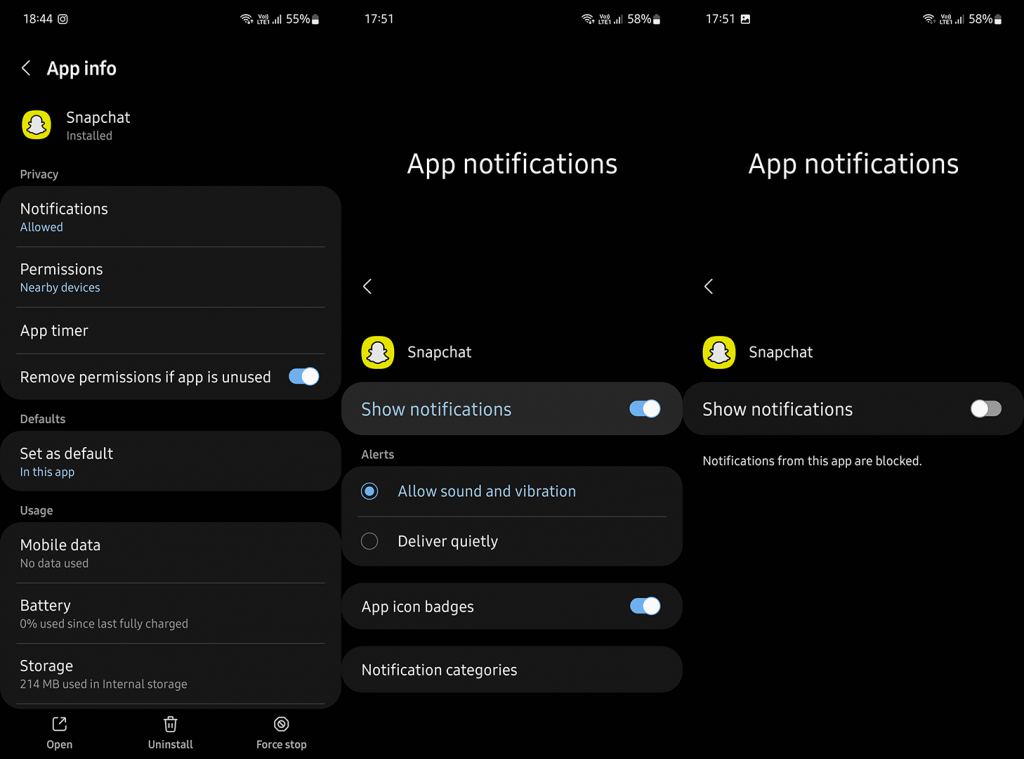
Altrimenti, se ti piace modificare le notifiche nell'app, ecco cosa fare:
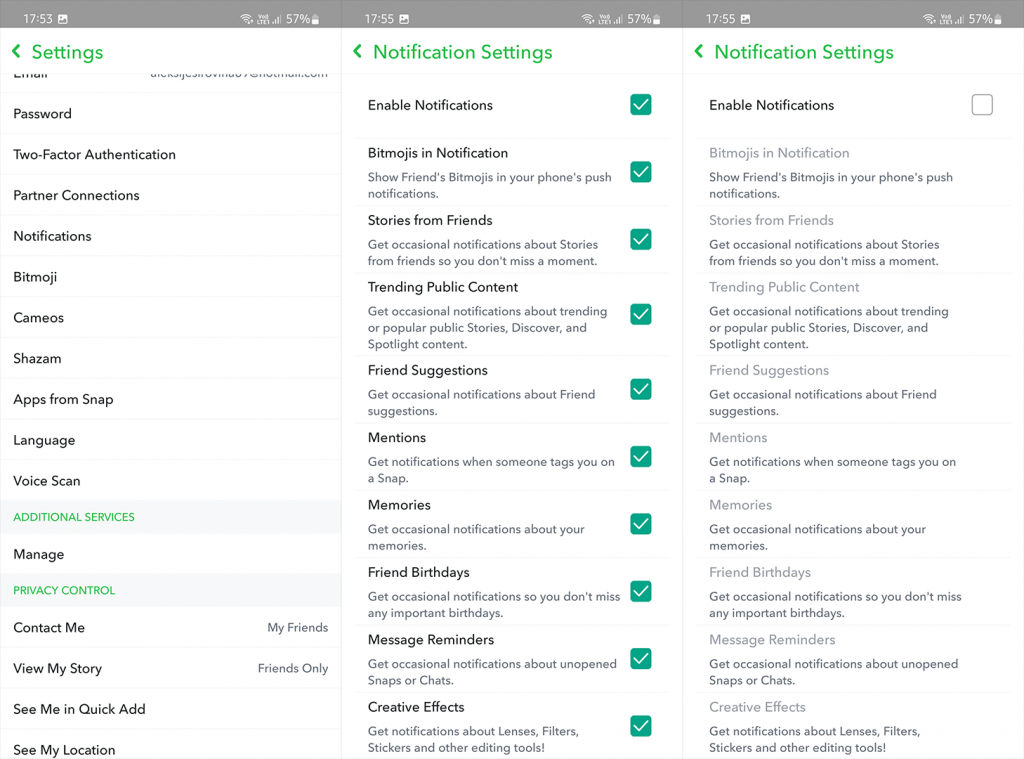
D'altra parte, per disattivare l'audio delle singole chat o delle chat di gruppo su Snapchat per Android, apri le chat dalla barra in basso o scorri verso destra. Tocca e tieni premuta la chat di gruppo o individuale e apri Altro, quindi scegli Notifiche dei messaggi. Quindi tocca Silenzioso. Questo vale anche per iOS.
2. Disabilita le notifiche Snapchat su iOS
La procedura è simile su iOS con alcune evidenti differenze. Le impostazioni in-app sono le stesse ma c'è solo un interruttore nelle impostazioni di sistema che disabilita tutte le notifiche. Con questo in mente, ecco come disabilitare le notifiche Snapchat sul tuo iPhone o iPad:
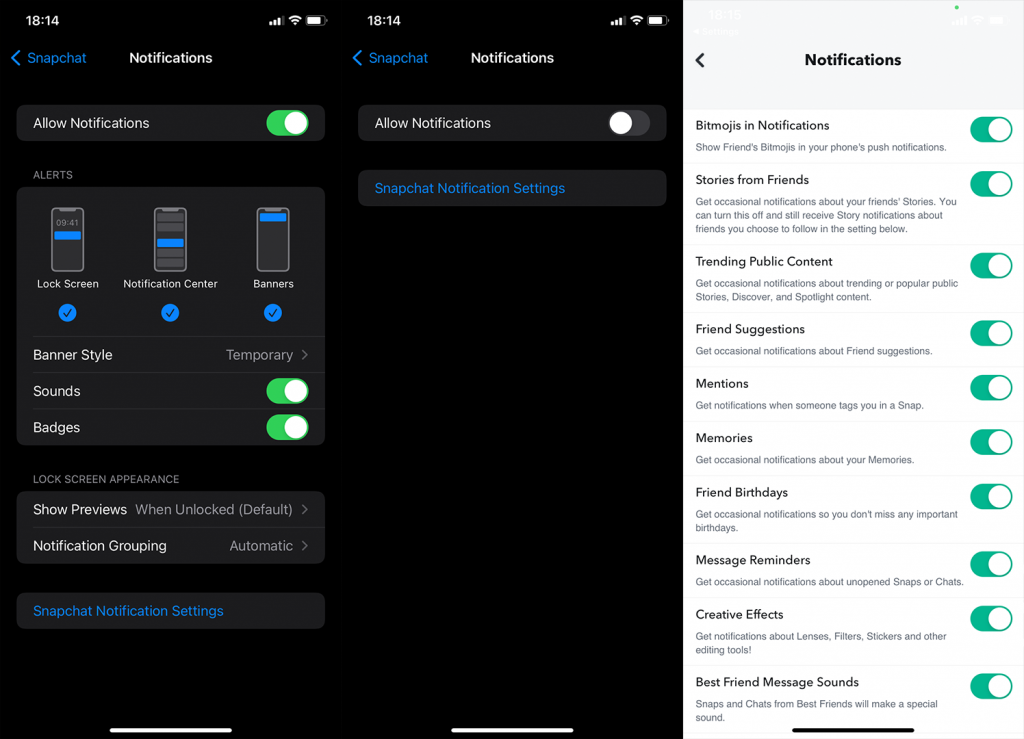
Così semplice. Puoi abilitare nuovamente le notifiche nello stesso menu. Detto questo, possiamo concludere questo articolo. Grazie per aver letto e assicurati di condividere i tuoi pensieri con noi nella sezione commenti qui sotto. Come sempre, non vediamo l'ora di sentirti. Puoi contattarci anche su o .
A volte non desideri ricevere notifiche di snap e messaggi da una determinata persona su Snapchat. Per questo, c'è un'impostazione speciale in Snapchat che ti consente di disattivare le loro notifiche. Questa guida passo passo ti mostrerà come farlo:
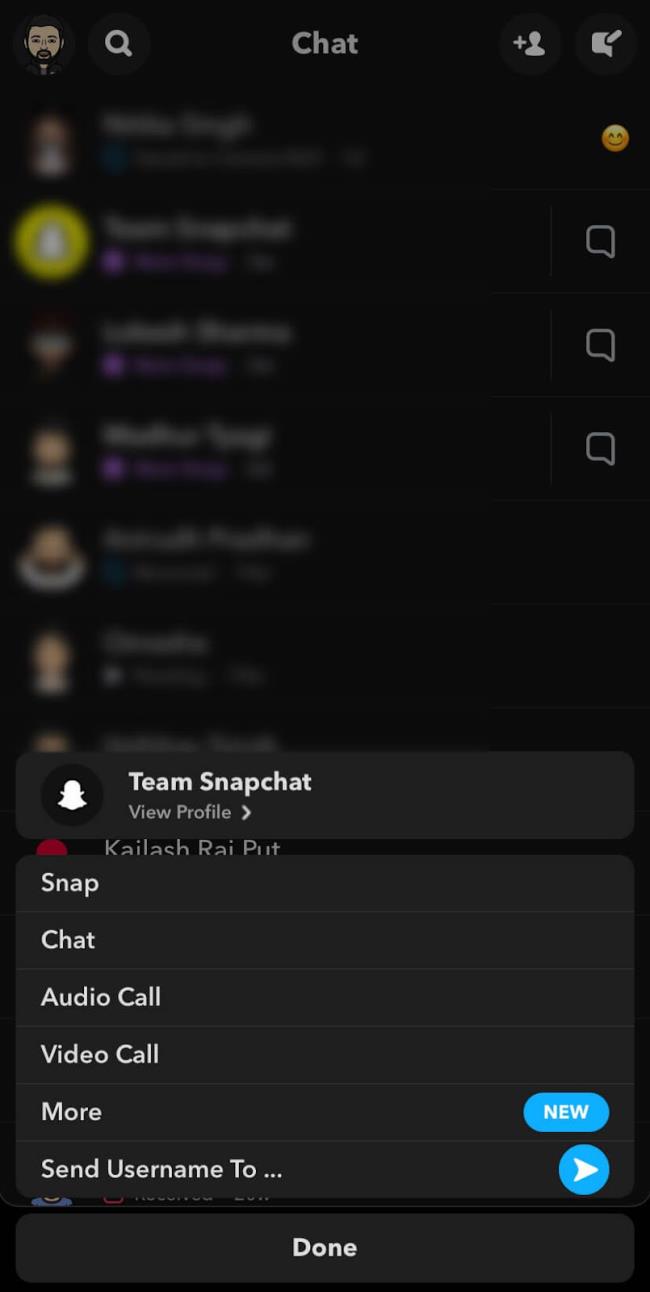
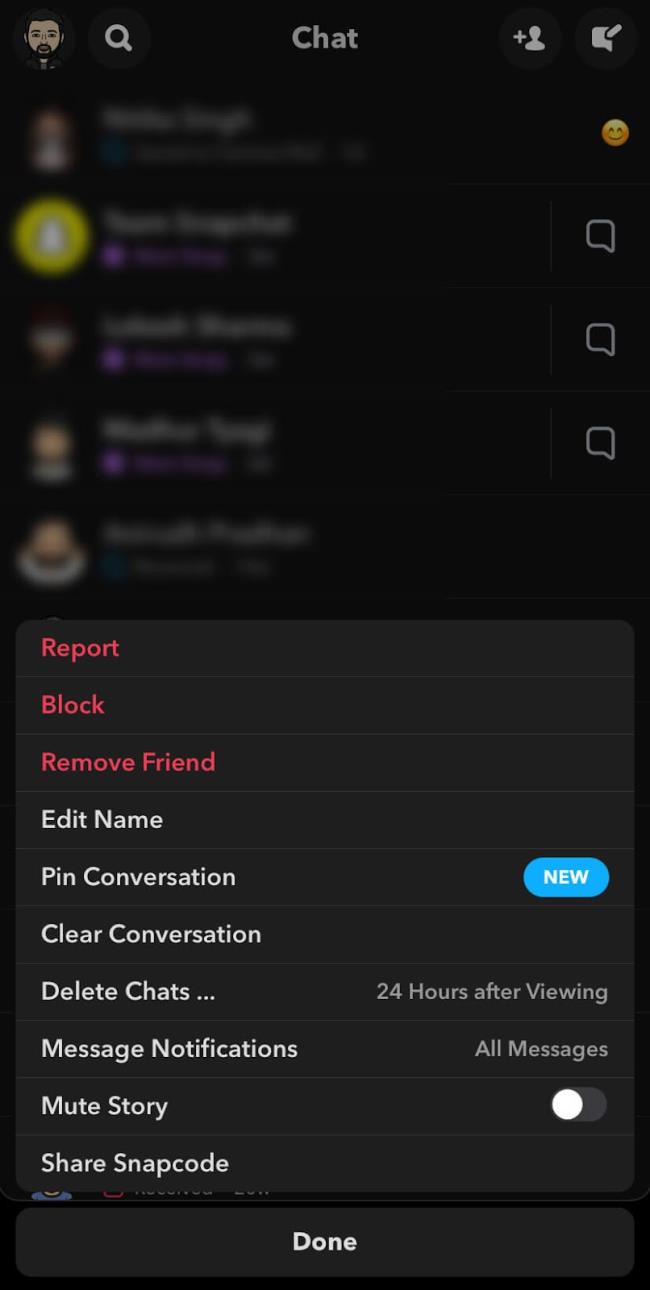
Se vuoi che i contatti squillino in silenzio sul tuo Android, modifica le eccezioni Non disturbare per i contatti preferiti. Dettagli nellarticolo.
Il clic della tastiera del tuo iPhone a volte può diventare troppo forte e farti saltare le orecchie. Scopri perché e cosa puoi fare al riguardo.
Se OneDrive per Android non carica le foto, cancella i dati locali, controlla le autorizzazioni, rinomina la cartella Rullino foto o reinstalla l
Nel caso in cui incontri difficoltà con lapp Google Chrome che non sta caricando le pagine su Android, prova alcune di queste soluzioni.
Scopri come risolvere il problema della sincronizzazione di Gmail su Android con queste soluzioni pratiche e utili.
Se le notifiche di Facebook non funzionano su Android, segui i passaggi per risolvere il problema e riattivare le notifiche.
Se le icone della schermata iniziale sono grigie sul tuo Android, controlla Benessere digitale, elimina i collegamenti interrotti o attendi che vengano installati dal Play Store.
Se Google Maps non parla su Android e non senti le indicazioni stradali, assicurati di cancellare i dati dall'app o reinstallarla.
Se Gmail per Android non invia e-mail, controlla le credenziali dei destinatari e la configurazione del server, svuota la cache e i dati dell'app o reinstalla Gmail.
Se l'app Foto occupa troppo spazio di archiviazione sul tuo iPhone anche se non hai molte foto e video, controlla i nostri suggerimenti e fai spazio.








